Das AddIn ermöglicht das Erstellen von Höhenkoten und Maßketten in Schnittansichten.
Eine Zusatzfunktion ist das Ausrichten bestehender Höhenkoten
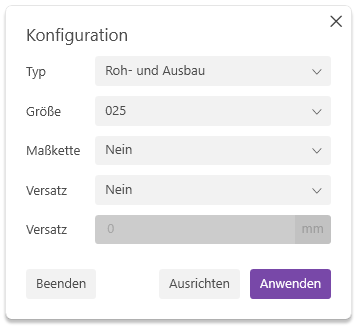
Das manuelle Platzieren von Höhenkoten in Revit ist fehleranfällig und zeitaufwändig – besonders in Schnittansichten die ein komplettes Bauwerk mit vielen Geschossen darstellen. Die Ausrichtung überlappender Koten sowie das manuelle Einfügen von Maßketten kostet zusätzlich Zeit und Energie.
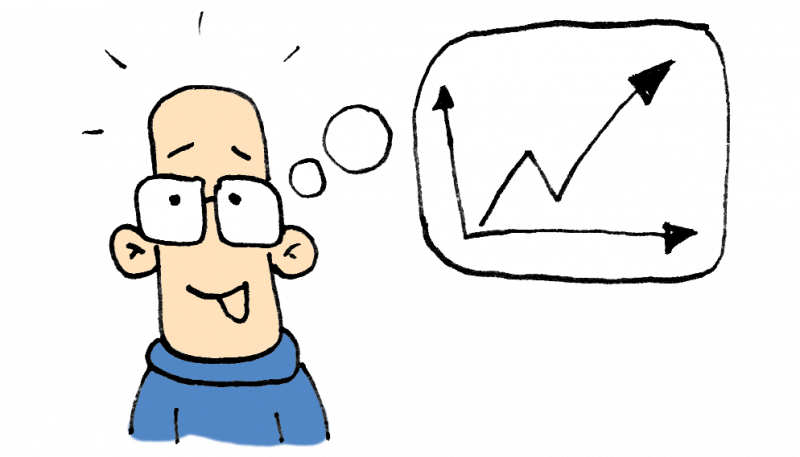
- Automatisches Platzieren von Höhenkoten und Maßketten auch über mehrere Geschosse
- Platzierung immer auf den korrekten Revit-Elementen
- Automatischer Versatz überlappender Höhenkoten
- Vielfältige Konfigurationsmöglichkeiten
- Unterstützung aller wichtigen Revit-Kategorien im Schnitt
Das Tool platziert Höhenkoten und Maßketten an den Schnittpunkten von Revit-Elementen mit Detaillinien oder Referenzebenen. Es werden ausschließlich geschnittene Bauteile der folgenden Kategorien berücksichtigt
- Fundamente
- Geschossdecken
- Wände
- Decken
- Dächer
- Podeste
- Skelettbau
In folgendem Beispiel wird das Platzieren mit Versatz (links) und ohne Versatz (rechts) veranschaulicht.
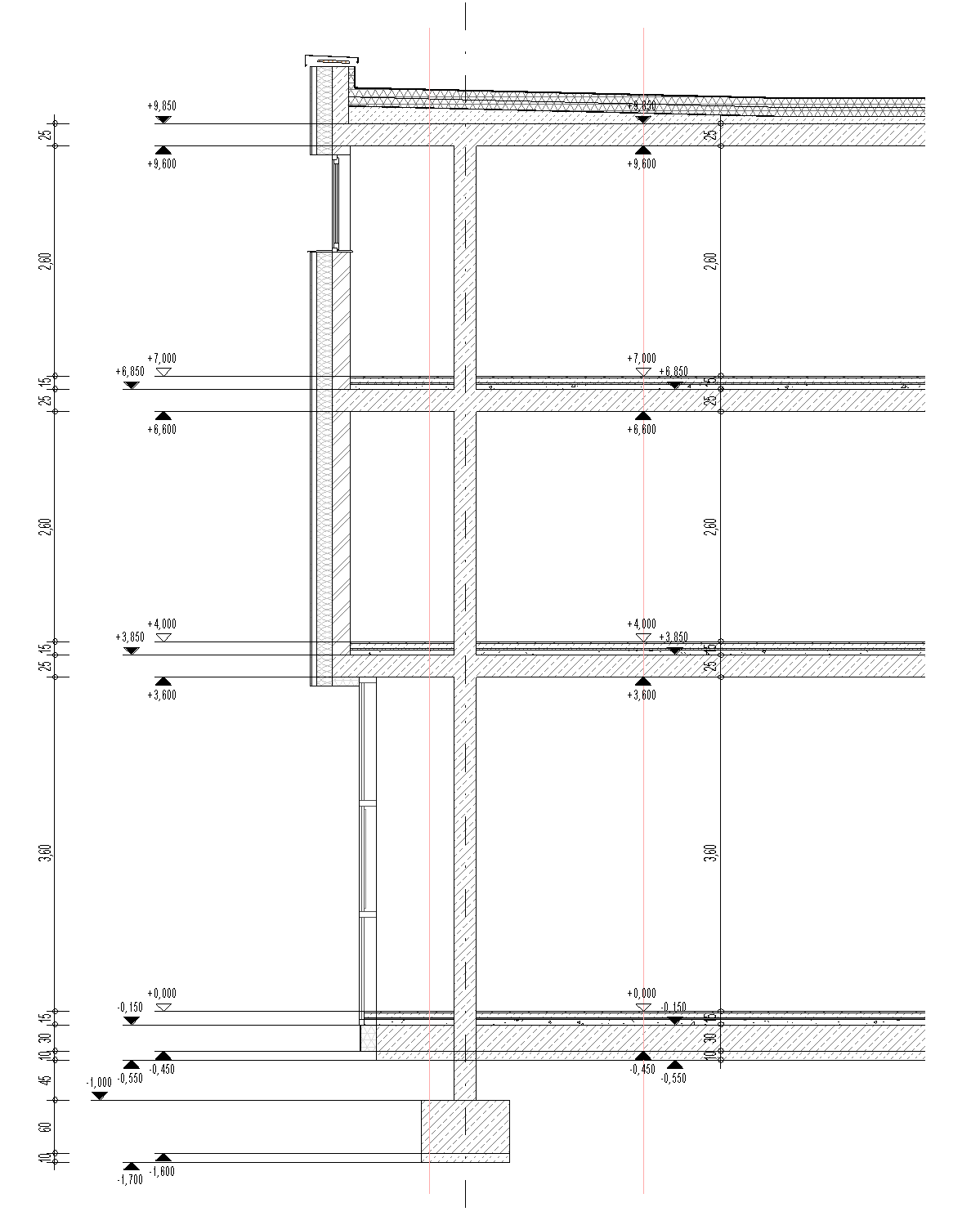
Überlappende Höhenkoten werden automatisch versetzt. Detaillinien und Referenzebenen werden nach dem Platzieren der Höhenkoten gelöscht.
Hinweis: Schräge Flächen werden beim Platzieren ignoriert.
Mit der Zusatzfunktion „Ausrichten“ bietet das Tool die Möglichkeit, bestehende Höhenkoten auf eine Linie auszurichten.
Betätigen Sie die Schaltfläche "Höhenkoten im Schnitt platzieren" um das AddIn zu öffnen.
Eine Kurzbeschreibung der Funktionen ist im Tooltip des Add-Ins verfügbar
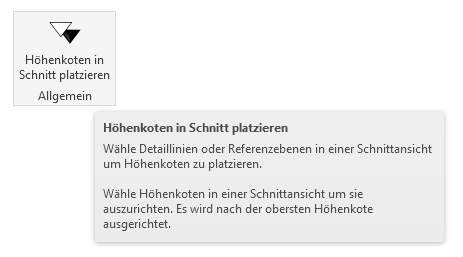
Das AddIn verfügt über eine Benutzeroberfläche mit mehreren Konfigurationsmöglichkeiten.
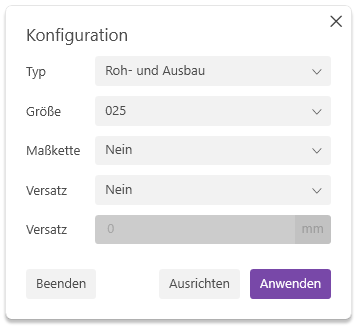
Typ: Legt fest, ob Höhenkoten für Rohbau und/oder Ausbau erzeugt werden sollen.
Größe: Legt die Größe der Höhenkote fest.
Maßkette: Legt fest, ob eine Maßkette erstellt werden soll. Bei Auswahl der Option „Alleinstehend“ werden ausschließlich Maßketten platziert, keine Höhenkoten.
Versatz:
Bei Option „Nein“ werden Höhenkoten ohne benutzerdefinierten Versatz platziert. Überlappende Höhenkoten werden automatisch nach rechts versetzt.
Hinweis: Höhenkoten werden mit dieser Einstellung ausschließlich ohne Führungslinie erzeugt.
Bei Option „Links“ oder „Rechts“ kann ein benutzerdefinierter Versatz angegeben werden.
Hinweis: Wird ein benutzerdefinierter Versatz eingegeben werden Höhenkoten ausschließlich mit Führungslinie erzeugt. Überlappende Höhenkoten werden automatisch in die gewählte Richtung versetzt.
Tipp: Durch die Einstellung „Links“ ohne Eingabe eines benutzerdefinierten Versatzes werden überlappende Höhenkoten automatisch nach links versetzt.
In folgendem Beispiel sehen sie einen Vergleich zwischen der Platzierung „Links“ ohne Versatz (0mm) und der Platzierung „Links“ mit Versatz (2000mm). Die für die Platzierung ausgewählte Linie ist Grau dargestellt.
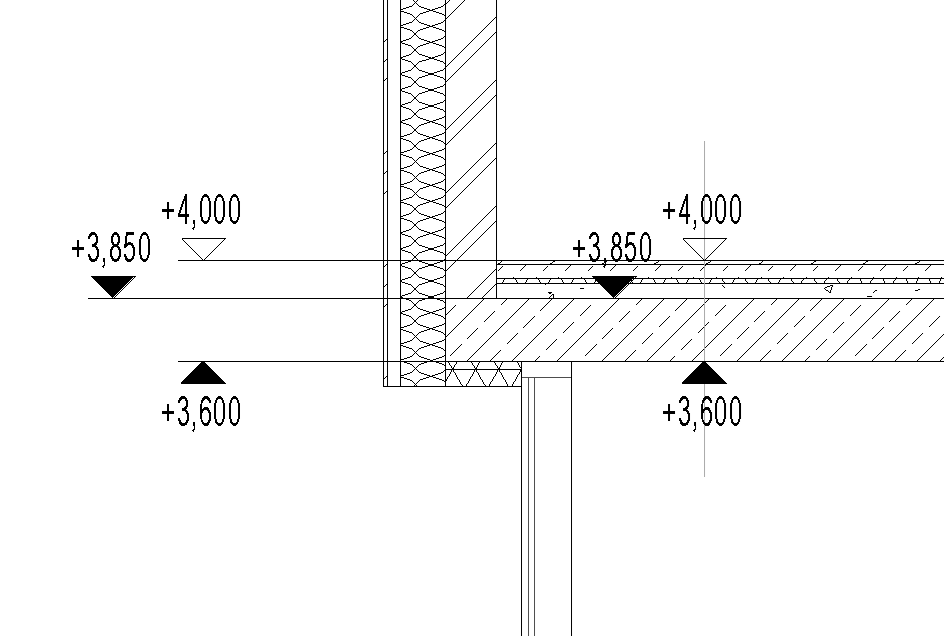
Wählen Sie Detaillinien oder Referenzebenen in einer Schnittansicht aus.
Betätigen Sie nun die „Anwenden“-Schaltfläche um den Platzierungsvorgang zu starten.
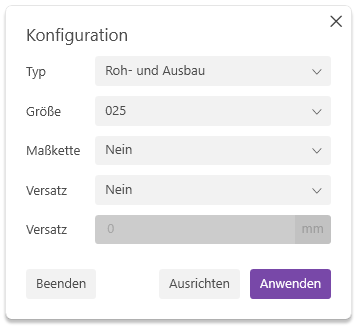
Die Koten werden nun entsprechend platziert. Detaillinien und Referenzebenen werden nach dem Platzieren der Höhenkoten gelöscht.
Hinweis: Betätigen Sie die Schaltfläche "Anwenden" ohne vorherige Auswahl einer Detaillinie/Referenzebene, so wechseln Sie in den Revit-Auswahlmodus. Sie haben nun die Möglichkeit Detaillinien und Referenzebenen auszuwählen. Sie können diesen Auswahlmodus nur verlassen, indem Sie "Fertig stellen" oder "Abbrechen" wählen. Detaillinien und Referenzebenen im Vorraus auszuwählen ermöglicht Ihnen also einen effizienteren Arbeitsablauf.
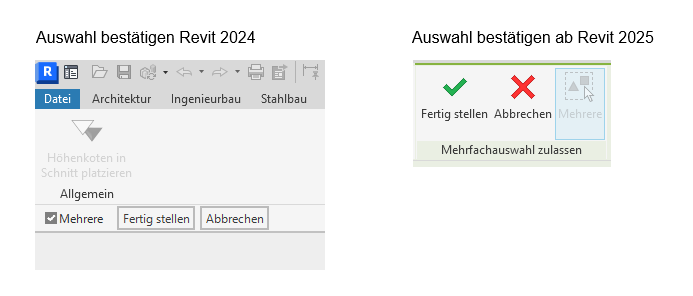
Wählen Sie bestehende Höhenkoten aus, um diese an einer Linie auszurichten. Als Referenz dient dabei stehts die oberste Höhenkote. Die Funktion ist sowohl über den Tool-Button als auch über den „Ausrichten“-Button verfügbar.
Tipp: Weisen Sie dem AddIn in Revit eine Tastenkombination zu. Dadurch können Sie Höhenkoten auswählen und mit der Tastenkombination automatisch ausrichten ohne das AddIn öffnen zu müssen.
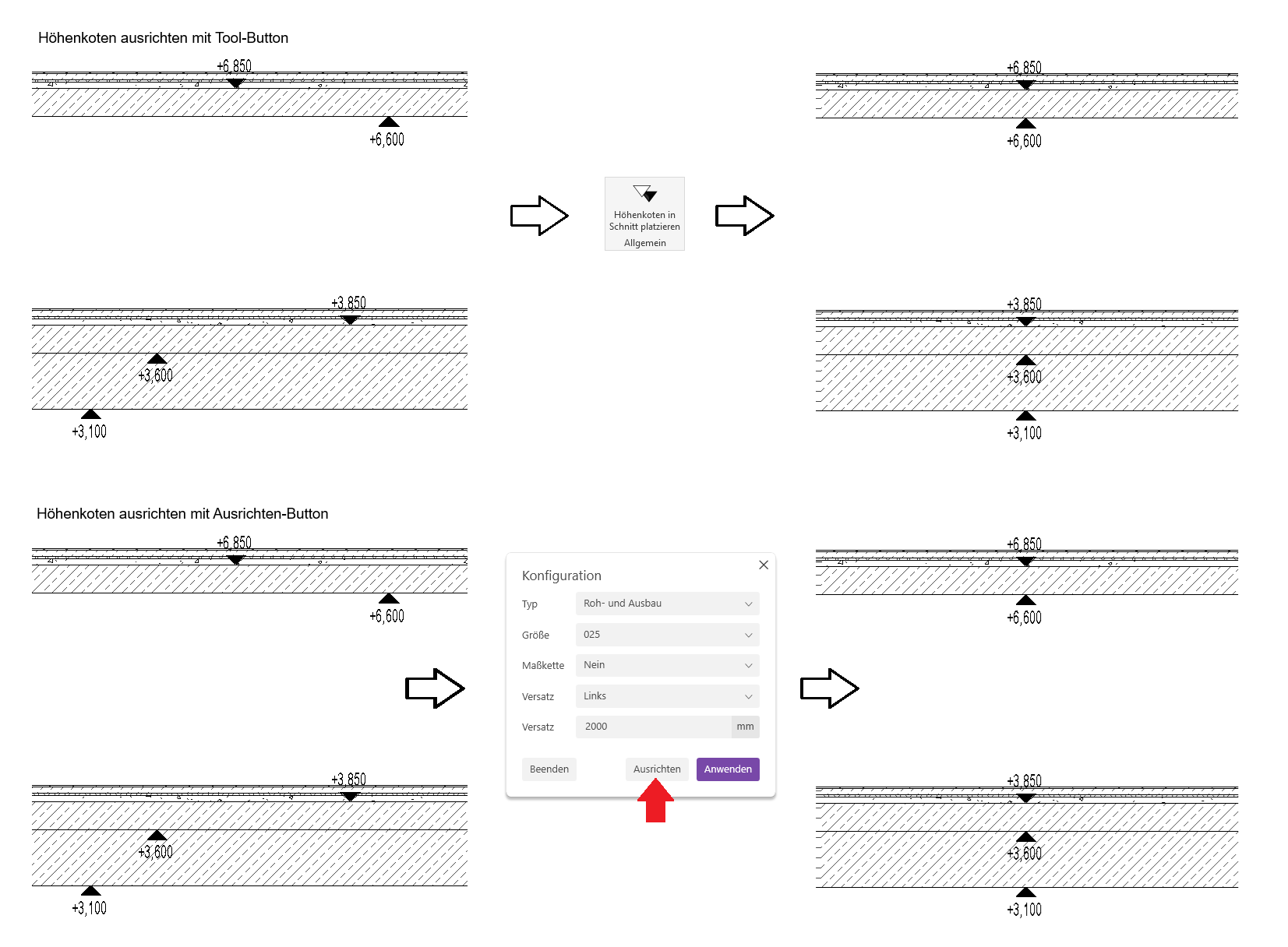
Es können auch Höhenkoten mit Führungslinien ausgerichtet werden.
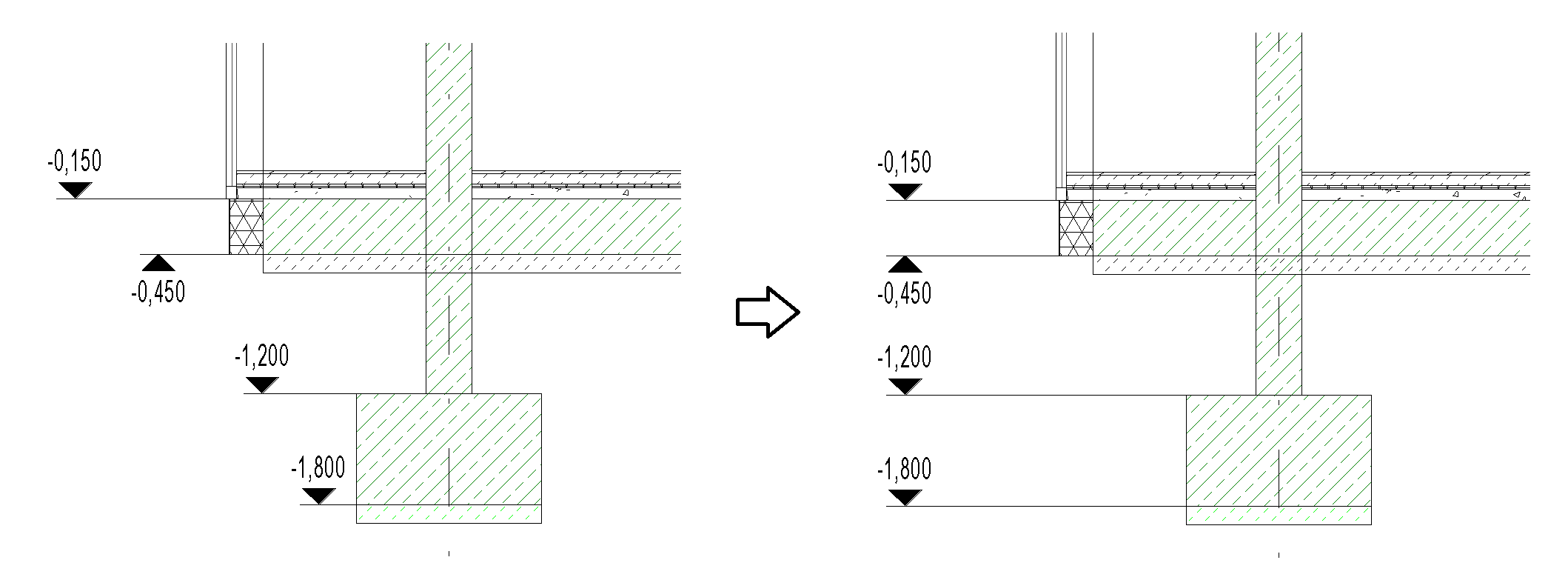
1.8.0.0
- Revit 2026.0 bis 2026.4 wird nun unterstützt.
- Info-Symbol öffnet den BIMpedia-Artikel.
- Taste F1 öffnet den BIMpedia-Artikel.
Das AddIn ist auf ein Arbeiten mit dem Revit-Pro-Content von Plandata ausgelegt.
Folgende Höhenkoten- und Bemaßungs-Typen müssen im Modell vorhanden sein. Fehlen diese Typen im Modell, erscheint eine Hinweismeldung. Laden Sie diese Typen in das Modell, anschließend können Sie mit dem Klick auf „Aktualisieren“ oder nach einem Neustart des AddIns fortfahren.
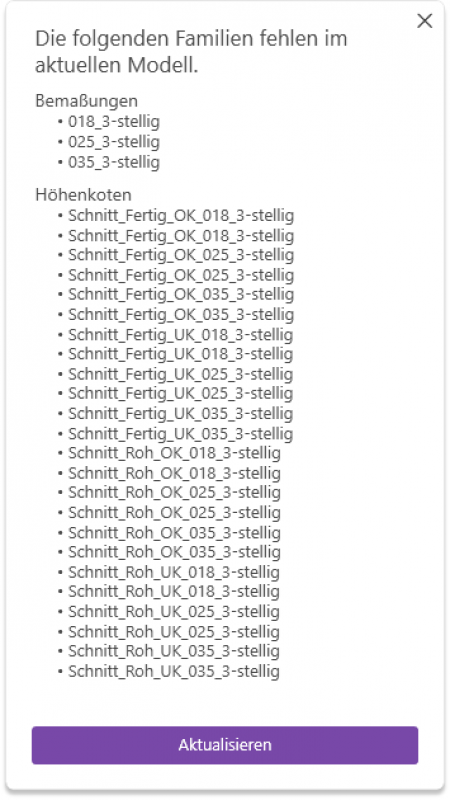
Bei Problemen, Fragen und für Ideen und Anregungen wenden Sie sich gerne an unseren Kundendienst. Wir freuen uns auf Ihre Verbesserungsvorschläge!